- Steam היא פלטפורמה נהדרת להפצת משחקים שפותחה על ידי Valve.
- משחקי קיטור יכולים לפעול גם במסך מלא וגם במצב חלון, אך האחרון צריך קצת לצבוט על מנת לאפשר.
- יש לנו מדריכים רבים אחרים לפתרון בעיות, בדוק את הייעודי שלנו דף Steam Fix.
- אתה יכול גם לנסות לבדוק את שלנו דף קיטור.

- מעבד, זיכרון RAM ומגביל רשת עם רוצח כרטיסיות חמות
- משולב ישירות עם Twitch, Discord, Instagram, Twitter ו- Messenger
- בקרות סאונד מובנות ומוסיקה מותאמת אישית
- ערכות נושא צבעוניות מותאמות אישית של Razer Chroma וכפות עמודים כהים
- VPN וחוסם מודעות בחינם
- הורד את Opera GX
תכונת מצב החלון ב- Steam יכולה לעזור למשתמשים להריץ כמה משחקים מדור קודם במחשב שלהם שאחרת לא יפעלו. זה גם מועיל במשחקים מסוימים עם דרישות מערכת גבוהות במחשב נמוך.
בעת השקת משחקים מסוימים אתה עלול להיתקל בשגיאות כמו מחוץ לטווח. ניתן לתקן בעיה זו על ידי הפעלת המשחק במצב חלון.
סיבות נוספות להפעלת המשחק במצב חלונות יכולות להיות תיקון בעיות ביצועים המתרחשות בעת הפעלת המשחק במסך מלא.
במאמר זה, פירטנו את השיטות השונות להפעלת משחקי Steam במצב Windowed כדי לעזור לך לפתור בעיות ביצועים ולהפעיל משחקים מדור קודם.
כיצד ניתן להפעיל משחקי Steam במצב חלון?
1. בדוק את הגדרות המשחק
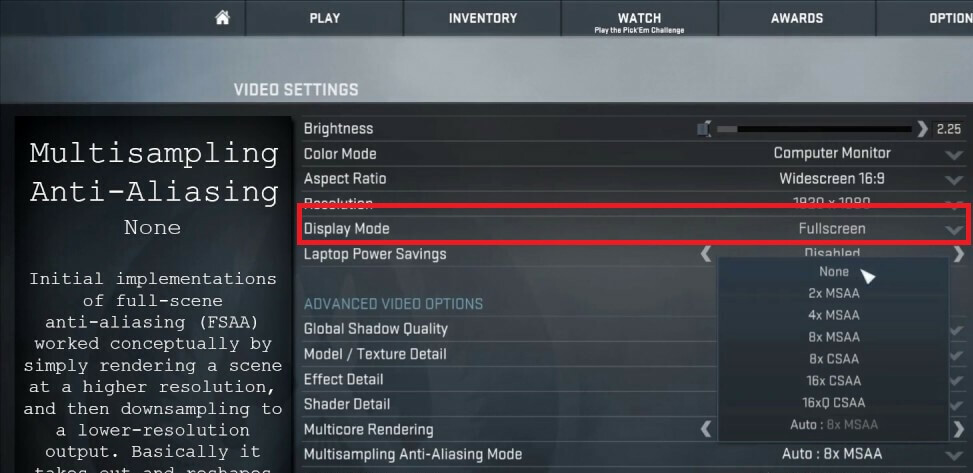
- הפעל את המשחק שברצונך להפעיל במצב חלון.
- לך ל הגדרות תצוגה / וידאו.
- בדוק אם יש למשחק מצב תצוגה אוֹפְּצִיָה.
- לחץ על התפריט הנפתח ובחר במצב חלון במקום במסך מלא.
- שמור את השינויים והפעל מחדש את המשחק.
יש משחקים שמציעים הגדרות במשחק לשנות את מצב התצוגה. אם למשחק שלך יש הגדרות במשחק כדי לשנות את מצב התצוגה, אינך צריך לשנות את פרמטרי ההשקה כדי לפתוח את המשחק במצב חלון.
לפני שתמשיך בצעדים אחרים, הקפד לבדוק את הגדרות המשחק ולהחיל את השינויים.
צ'אט קולי אדים לא עובד [מדריך לפתרון בעיות]
2. שנה את פרמטרי ההשקה של Steam
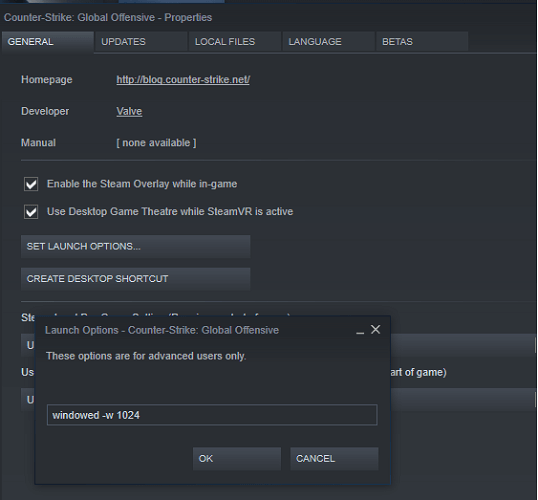
- פתח את Steam אם עדיין לא פועל.
- פתח את ה ספריית משחקים הכרטיסייה.
- לחץ לחיצה ימנית על המשחק שלך ובחר נכסים.
- פתח את ה כללי הכרטיסייה.
- הקלק על ה הגדר אפשרויות הפעלה לַחְצָן.
- הוא יפתח חלון חדש עם אזהרת משתמשים מתקדמת.
- הזן את הפרמטרים הבאים כדי לפתוח את המשחק במצב חלון.
- –חלון
- נְקִישָׁה בסדר כדי לשמור את השינויים ולסגור את חלון המאפיינים.
- נסה להפעיל את המשחק ולבדוק אם המשחק יופעל במצב חלון.
- אם לא, פתח שוב את חלון אפשרויות ההשקה והקלד את הפרמטרים הבאים:
- –חלון -w 1024
- נְקִישָׁה בסדר כדי לשמור את השינויים.
- הפרמטר הנ"ל יאלץ את המשחק להפעיל במצב חלון עם רזולוציה מוגדרת.
ייתכן שמשחקים מסוימים אינם מאפשרים לך לשנות את הגדרות הווידאו או לעבור בין מצבי התצוגה. עם זאת, אתה יכול לעקוף את החריגה הזו על ידי שינוי הפרמטרים של אפשרויות ההשקה באפשרויות ההשקה של Steam.
3. שנה פרמטרים של השקת המשחק
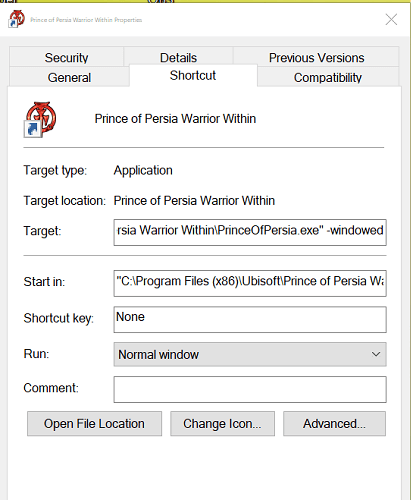
- לחץ לחיצה ימנית על קיצור הדרך בשולחן העבודה של המשחק.
- בחר נכסים.
- בתוך ה נכסים חלון, פתח את קיצור הכרטיסייה.
- אתה אמור לראות שדה שנקרא יַעַד. שדה היעד מכיל את המיקום המקורי של קיצור הדרך עם פרמטרים אחרים.
- הוסף את הפרמטר הבא לסוף היעד אחרי המירכאה:
–חלון - נְקִישָׁה להגיש מועמדות ו בסדר כדי לשמור את השינויים.
- הפעל את המשחק באמצעות קיצור הדרך בשולחן העבודה והוא אמור להיפתח במצב החלון.
שינוי תכונות קיצור הדרך למשחק והוספת הפרמטר עם חלון צריך לפתוח את המשחק במצב Windowed.
אם אתה עדיין לא מצליח לפתוח את המשחק במצב חלון, נסה את הדברים הבאים.
- הפעל את המשחק שברצונך לפתוח במצב חלון.
- ללחוץ Alt + Enter בזמן המשחק.
- זה אמור לפתוח את המשחק במצב Windowed.
בעוד השימוש במקש Alt + Enter מהווה יותר דרך לעקיפת הבעיה, נראה שתיקן את הבעיה עבור משתמשים מסוימים עם משחקים מסוימים.
השקת משחקי Steam מסוימים עשויה לאפשר לך לתקן כמה בעיות ביצועים ואי התאמה למשחק. בצע את השלבים במאמר זה להפעלת משחקי Steam במצב חלונות. ספר לנו איזו שיטה עבדה עבורך בתגובות.
שאלות נפוצות
בקיצור כן, אבל זה תהליך מסובך. עיין בזה מדריך מעמיק כיצד למחוק שמירת ענן Steam.
ב- Steam, פתח ספריית משחקים. לחץ לחיצה ימנית על כותרת המשחק ובחר נכסים. בתוך ה כללי לחץ על הכרטיסייה הגדר אפשרויות הפעלה. סוּג -חלון קופץ ולחץ בסדר כדי לשמור את השינויים.
הכל תלוי איזה סוג של תהליכי רקע פועלים במחשב שלך ברגע המשחק. אם אתה רוצה את החוויה הטובה ביותר בזמן המשחק, השתמש ב- אופטימיזציה למחשב עבור דחיפה נוספת.


